Desea traducir rápidamente algunos videos al inglés o a otro idioma, pero no desea utilizar el servicio de traducción humana porque es costoso. Por lo tanto, el servicio de traducción automática es una buena opción para usted. En esta publicación, ilustraré cómo traducir un video con los 5 mejores traductores de video.
Con el rápido desarrollo de la globalización económica e Internet, la traducción automática es cada vez más importante para promover los intercambios económicos y culturales. En comparación con la traducción humana, la traducción automática puede reducir en gran medida su tiempo y costos.
Si está buscando un traductor de video para traducir sus videos de un idioma a otro automáticamente, entonces ha venido al lugar correcto. Aquí hay 5 mejores traductores de video gratis para ti. Después de eso, te enseñaré cómo descargar subtítulos de YouTube y agregar subtítulos a videos (con MiniTool MovieMaker) paso a paso.
MiniTool MovieMaker es un editor de video gratuito con plantillas de texto geniales. ¡Pruébalo para hacer un video con texto animado!
Parte 1. Los 5 mejores traductores de video para traducir un video
Esta parte enumera 2 traductores de video que pueden traducir videos directamente a inglés, chino, francés, japonés y 3 traductores de subtítulos de video que admiten la traducción de subtítulos de video de un idioma a otro.
YouTube
El traductor de videos de YouTube es uno de los mejores traductores de videos gratuitos. Es capaz de traducir videos y comentarios de YouTube entre más de 100 idiomas. También le permite cargar archivos de subtítulos en formatos como SRT, SUB, LRC, CAP, SBV, VTT, RT, SMI, TTML y más.
Para mejorar la accesibilidad de sus videos de YouTube, puede agregar títulos y descripciones traducidos a su video. Al hacerlo, los espectadores de países extranjeros pueden comprender mejor su video.
Basado en la tecnología de reconocimiento de voz, la función de subtítulos automáticos puede generar automáticamente subtítulos para videos de YouTube, lo que facilita en gran medida a aquellos que no tienen tiempo para escribir los subtítulos manualmente.
¡Sube tus videos a YouTube y tu video se traducirá automáticamente a otros idiomas de forma gratuita!
Entonces, ¿cómo encontrar subtítulos de traducción automática para tu YouTube? Así es como:
Paso 1. Para traducir un video, debe subirlo a YouTube.
Paso 2. YouTube tomará horas de servicio para generar subtítulos para su video. Esto depende de la duración del video.
Paso 3. Busque y abra el video de YouTube que cargó y pause el video.
Paso 4. Haz clic en Configuración y elige Subtítulos/CC . Seleccione el subtítulo que YouTube crea automáticamente para este video.
Paso 5. Toca Subtítulos/CC de nuevo, selecciona Traducir automáticamente y elija el idioma que desee.
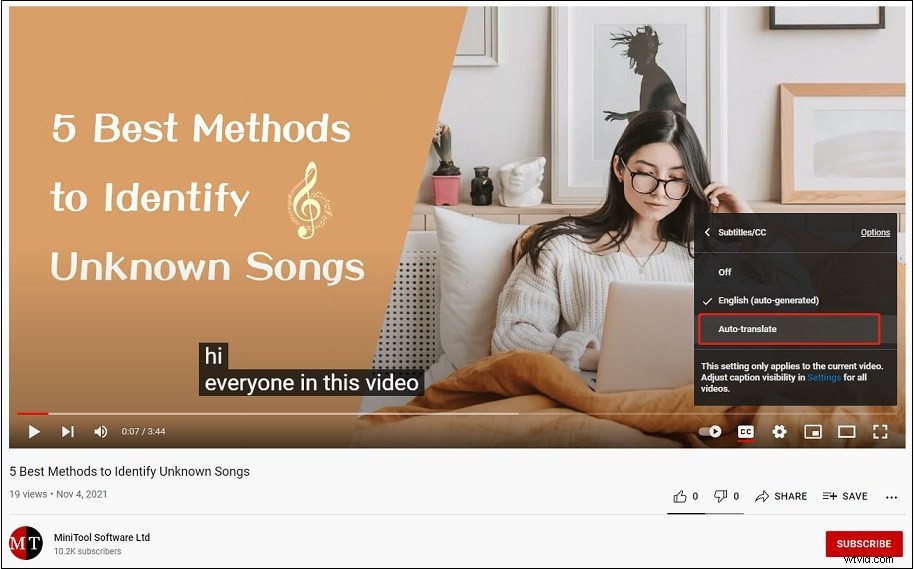
VEED.io
Como traductor de videos en línea, VEED tiene la capacidad de traducir directamente videos sin subtítulos al inglés, español, chino, francés, japonés, etc. La mejor parte de esta aplicación de traducción de videos es que VEED permite a los usuarios editar posteriormente los subtítulos traducidos y descarga el video con los subtítulos grabados. Puede editar el subtítulo agregando, dividiendo, ajustando su estilo como tipo de fuente, tamaño, color, espaciado entre letras y cambiando el efecto.
Es fácil de usar con muchas otras funciones, como agregar transiciones, agregar formas, dibujar en video, agregar texto, cambiar la velocidad de reproducción de video y más.
Puede usar VEED para traducir videos al inglés o a otro idioma y guardar el video con subtítulos traducidos de forma gratuita, pero no puede descargar el archivo de subtítulos traducidos por separado sin una cuenta PRO.
Veamos cómo traducir un video con VEED.
Paso 1. Visite el sitio web de VEED.
Paso 2. Haz clic en Subir tu video y puede elegir cargar el video desde su dispositivo, Dropbox, YouTube o grabar un video.
Paso 3. Haz clic en Subtítulos> Subtítulos automáticos y seleccione el idioma al que desea traducir. Luego presione el Inicio para comenzar a traducir su video. Cuando se complete el proceso de traducción, obtendrá los subtítulos traducidos automáticamente.
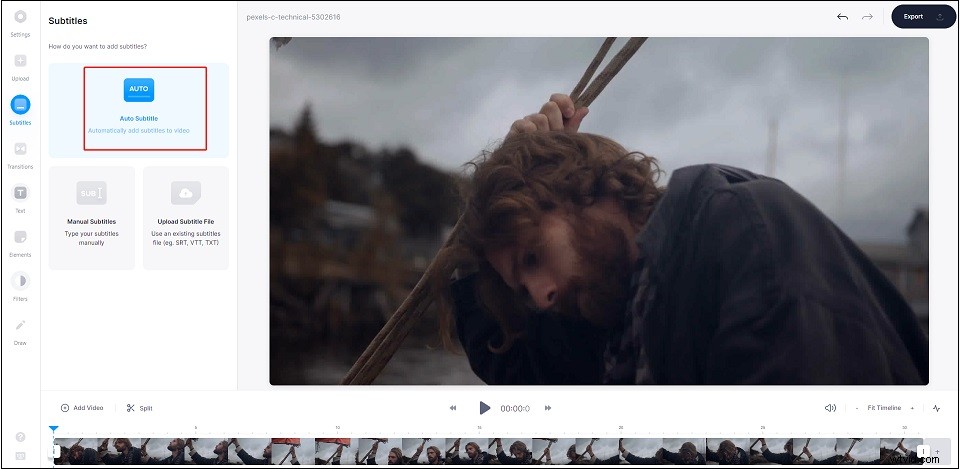
Paso 4. Ahora, puede modificar los subtítulos traducidos y cambiar la duración de los subtítulos arrastrando el punto final de la pista de texto hacia la izquierda o hacia la derecha.
Paso 5. Cambiar a los Estilos pestaña, puede cambiar el estilo de los subtítulos y aplicar efectos de subtítulos.
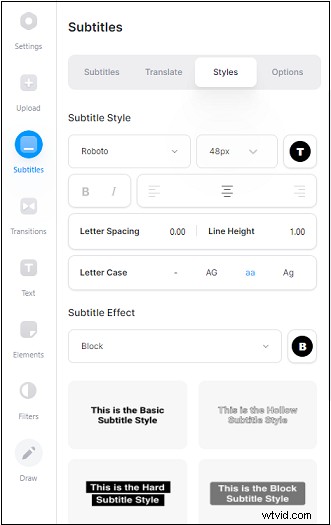
Paso 6. Haz clic en Exportar para exportar este video con subtítulos. El video de salida tendrá una marca de agua si es un usuario gratuito.
Navegador web Chrome
El navegador web Chrome le brinda la opción de traducir los subtítulos de su video a cualquier idioma que desee. ¡No hay necesidad de instalar traductores de video!
Paso 1. Vaya al Explorador de archivos y busque el archivo de subtítulos que necesita traducir.
Paso 2. Abra Google Chrome y arrastre el archivo de subtítulos al navegador web Chrome.
Paso 3. Haz clic en Traducir esta página junto a la barra de direcciones y toque en inglés. Luego, Google traducirá el archivo de subtítulos al inglés automáticamente.
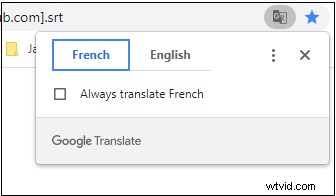
Paso 4. Haz clic en los tres puntos y elige la opción Elegir otro idioma . Luego puede seleccionar el idioma al que desea traducir.
Paso 5. Copie los subtítulos traducidos y péguelos en un documento de texto.
Edición de subtítulos
Otro traductor de subtítulos de video que puede usar es Subtitle Edit. Está diseñado para crear subtítulos para video, sincronizar subtítulos con video, cambiar el formato de subtítulos como ASS a SRT, traducir automáticamente subtítulos de video, etc. Utiliza el servicio Google Translate, que le permite traducir videos a más de 100 idiomas. Tiene una función de revisión ortográfica que te ayuda a revisar la ortografía de los subtítulos.
Subtitle Edit es una herramienta profesional para editar y traducir subtítulos. Más importante aún, es gratis sin costos ocultos.
Paso 1. Abra la aplicación Subtitle Edit y haga clic en Archivo> Abrir para cargar el archivo de subtítulos.
Paso 2. Haz clic en Traducir automáticamente en la barra de menú superior y elige Traducir con Google .
Paso 3. Seleccione un idioma de destino y haga clic en Traducir botón. Haz clic en Aceptar para traducir subtítulos sin una clave API.
Paso 4. Tardará unos segundos en finalizar el proceso de traducción. Una vez hecho esto, haga clic en Aceptar .
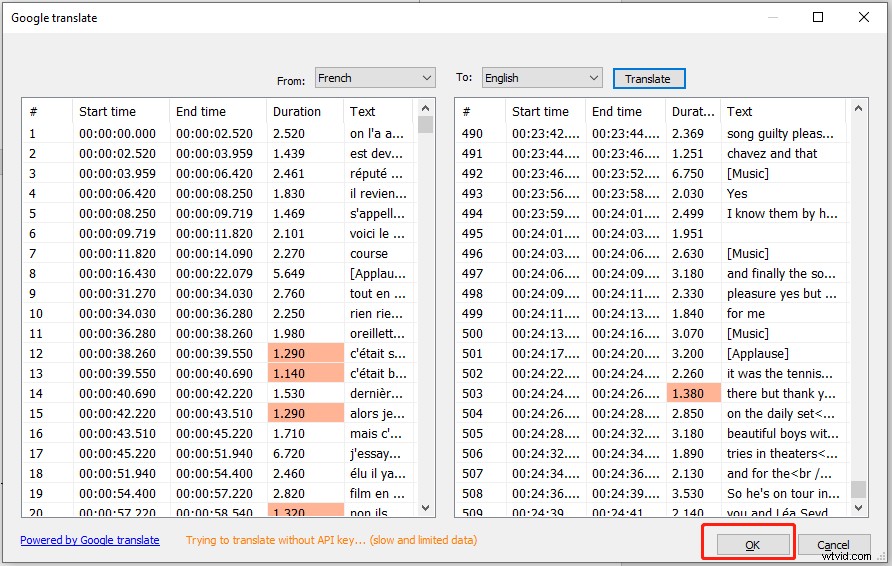
Paso 5. Dirígete a Vídeo> Abrir archivo de vídeo... para importar el vídeo. Ahora, puede modificar los subtítulos traducidos, ajustar los tiempos de los subtítulos, etc.
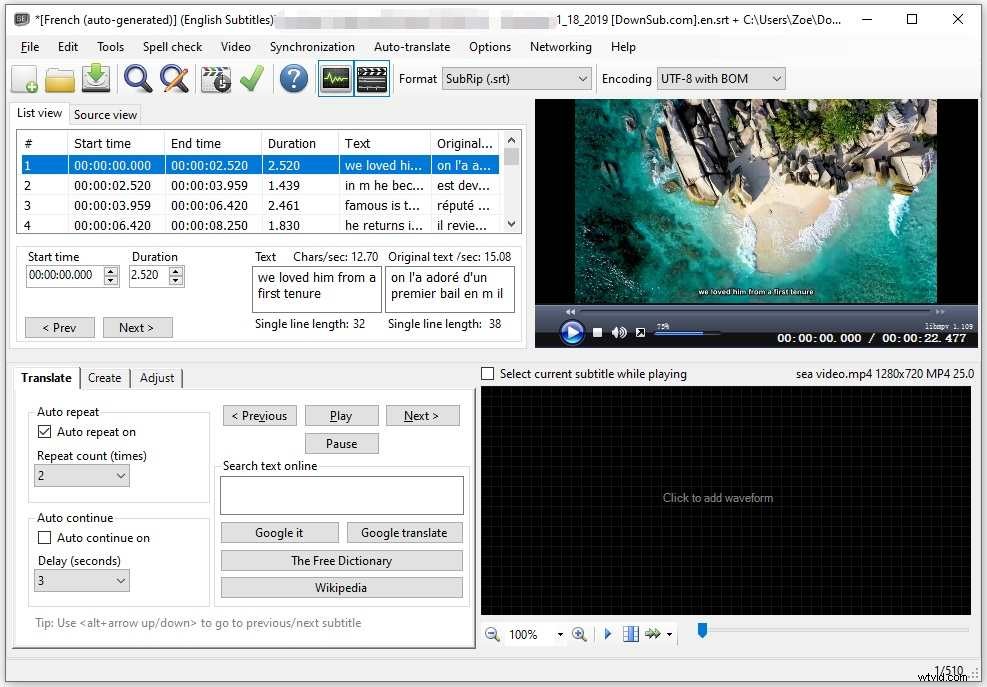
Paso 6. Al final, haga clic en Archivo> Guardar como . Seleccione una carpeta para guardar el archivo de subtítulos, cambie el nombre del archivo y elija el formato de subtítulos de salida deseado. Haz clic en Guardar botón.
Traductor y editor de subtítulos en línea
Si está buscando una aplicación de traducción de video en línea, el Traductor y editor de subtítulos en línea es una excelente opción. Es gratis y admite SRT, SUB, ASS y VTT. Hay 4 motores de traducción disponibles en este sitio web, incluidos Google, Yandex, DeepL y Microsoft.
Este traductor de video le permite editar tanto el texto original como el texto traducido.
Aquí se explica cómo traducir subtítulos de video en línea con el Traductor y editor de subtítulos en línea.
Paso 1. Visite el sitio web:https://www.syedgakbar.com/projects/dst.
Paso 2. Cargue el archivo de subtítulos desde su computadora.
Paso 3. Seleccione el motor de traducción deseado y el idioma de destino. Luego toca Traducir .
Paso 4. Después de traducir el texto de origen, pase el mouse sobre una línea traducida y verá un ícono que parece un lápiz. Haga clic en él y podrá editar el texto traducido.
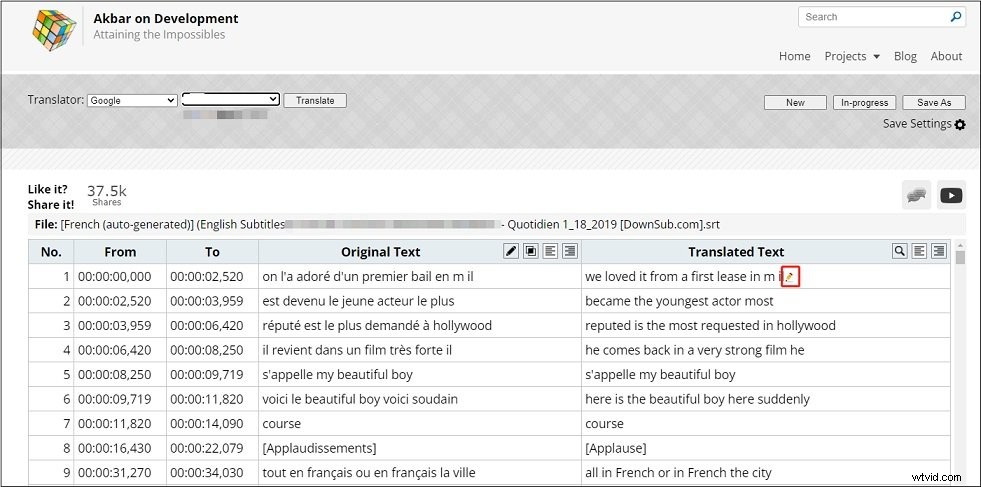
Paso 5. Finalmente, haga clic en Guardar como para guardar el archivo de subtítulos traducido.
Parte 2. Cómo agregar subtítulos a un video
Después de traducir los subtítulos del video, es posible que deba agregar texto traducido a su video. En esta parte, aprenderá dos formas diferentes de subtitular un video.
Añadir texto a vídeo con MiniTool MovieMaker
MiniTool MovieMaker es un sencillo editor de vídeo con una interfaz intuitiva. Admite una amplia gama de formatos de entrada y salida. Puede utilizarlo para editar videos, hacer videos con fotos, crear GIF a partir de videos y fotos, etc.
Como editor de video, MiniTool MovieMaker tiene todas las funciones de edición necesarias, como dividir, recortar, invertir, agregar texto y más. Ofrece una variedad de transiciones, efectos, plantillas de texto para que su video se vea mejor.
Paso 1. Descarga e instala MiniTool MovieMaker. Inícielo y cierre la ventana emergente.
Paso 2. Haz clic en Importar archivos multimedia. para importar el archivo de video y agregarlo a la línea de tiempo.
Paso 3. Toca Texto y agregue la plantilla de texto que desee haciendo clic en + .
Paso 4. Ingrese el texto traducido en el Editor de texto y ajuste la configuración de texto según sea necesario.
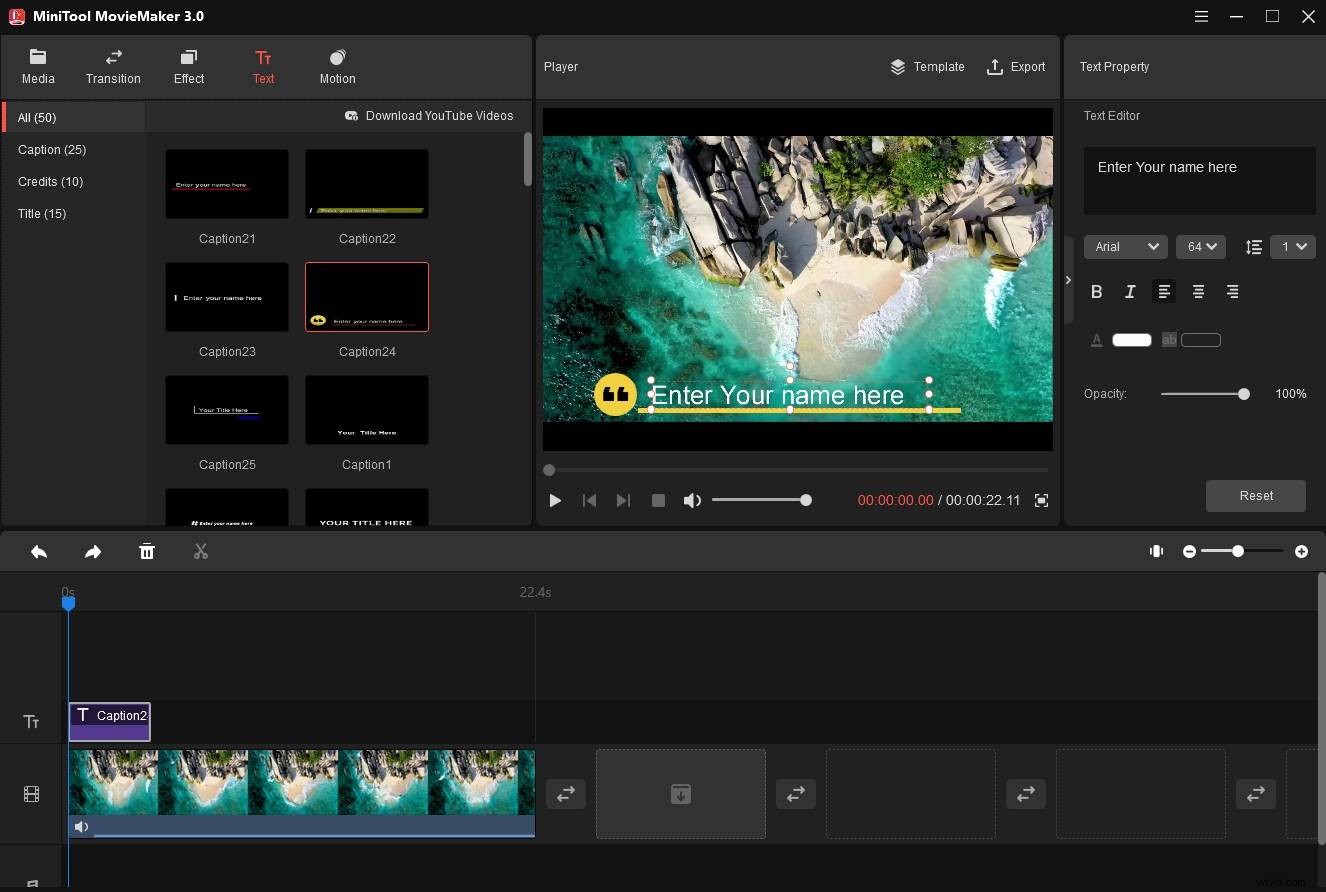
Paso 5. Luego mueva el texto a donde desee que se muestre y arrastre el final de la pista de texto para cambiar su duración. Repita los pasos 3 a 5 para continuar agregando texto a tu video.
Paso 6. Una vez que haya terminado, haga clic en Exportar . Aquí puede ajustar la configuración de salida y luego presionar Exportar botón para exportar el video.
Subtítulos SRT de código duro a video con HandBrake
Para aquellos que quieren grabar subtítulos en un video, HandBrake es muy recomendable aquí. Este software es gratuito y de código abierto. Se puede usar para codificar subtítulos, cambiar el formato de video, cambiar el tamaño del video, cambiar la velocidad de fotogramas del video, etc.
Paso 1. Vaya al sitio web de HandBrake y descargue HandBrake. Siga las instrucciones para completar la instalación y ejecútela.
Paso 2. Haga clic en Archivo para abrir el video al que desea agregar subtítulos.
Paso 3. Cambie a la pestaña Subtítulos, haga clic en Importar subtítulos para cargar el archivo de subtítulos traducido.
Paso 4. Luego haz clic en Examinar para cambiar la carpeta de destino. Luego presione Iniciar codificación para codificar los subtítulos del video
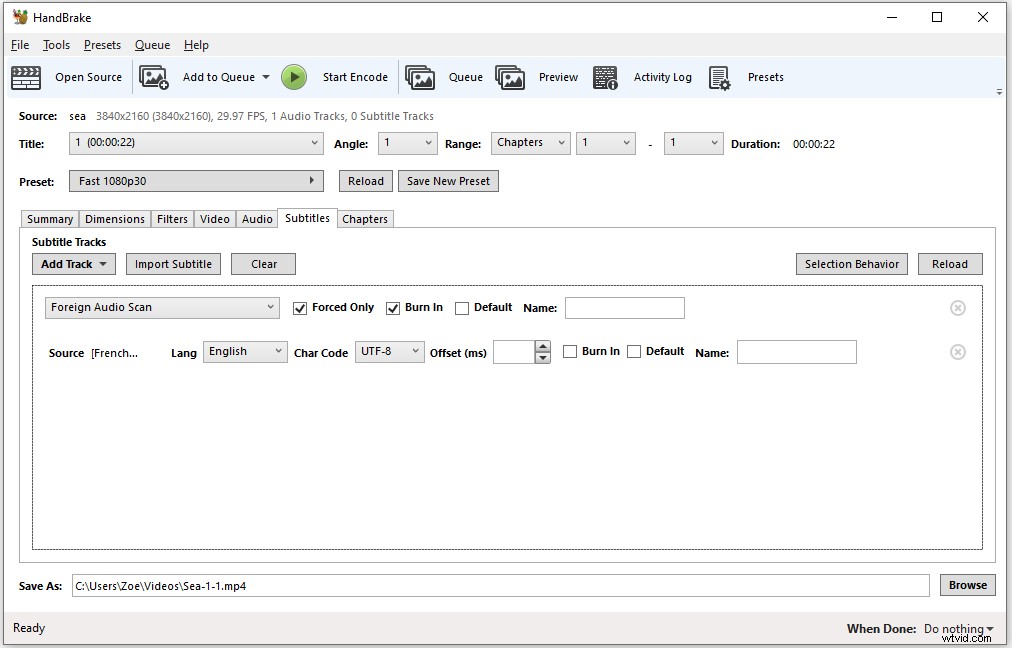
Parte 3. Cómo descargar subtítulos de YouTube
¿Quieres descargar subtítulos de YouTube en varios idiomas? Prueba MiniTool Video Converter. Puede descargar videos de YouTube con subtítulos en varios idiomas. Si solo desea subtítulos de YouTube, debe usar el mejor descargador de subtítulos en línea:DownSub.
Como su nombre indica, MiniTool Video Converter es una herramienta de conversión de vídeo. Puede convertir videos entre más de 30 formatos. Además de eso, este software puede funcionar como un grabador de pantalla y un descargador de YouTube. Este descargador de YouTube puede descargar videos y música de YouTube con subtítulos.
Paso 1. Descarga, instala e inicia MiniTool Video Converter.
Paso 2. Toque Descarga de video y verá la página de inicio de YouTube.
Paso 3. Busque el video de YouTube que desea descargar con subtítulos y haga clic en Descargar icono.
Paso 4. Seleccione el formato y la calidad de salida deseados. Luego expanda la lista de subtítulos y elija el idioma que desee.
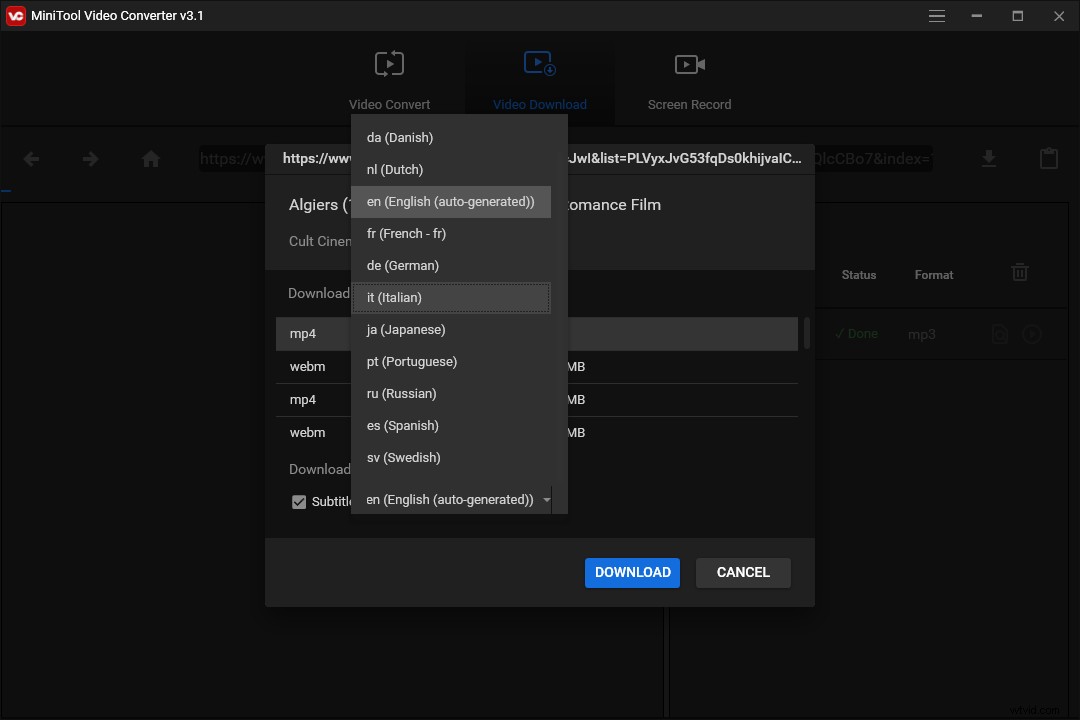
Paso 5. Haga clic en DESCARGAR botón para descargar el video con subtítulos de YouTube.
Conclusión
El traductor de video es una herramienta que ahorra tiempo para traducir videos. Es fácil de usar y puede traducir rápidamente su video de un idioma a otro. Después de leer esta publicación, creo que debes saber cómo usar estos traductores de video. ¡Ahora es tu turno!
Si tiene alguna pregunta sobre esta publicación, deje un comentario a continuación o contáctenos a través de [email protected].
